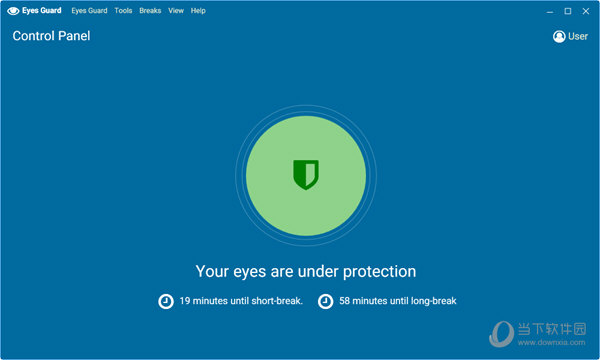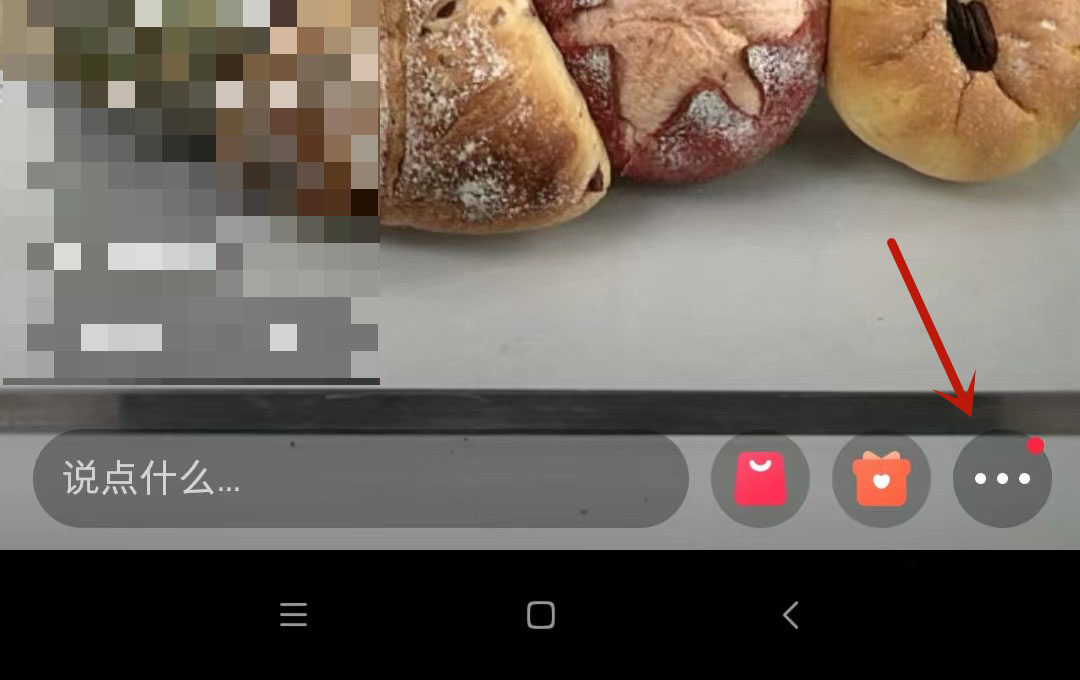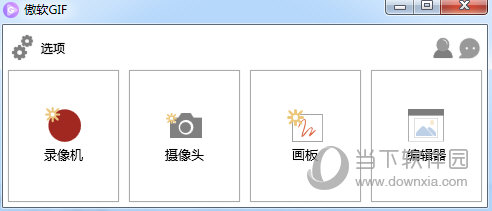Win7不能被远程桌面怎么办?Win7远程桌面连接不上解决方法下载
远程桌面是办公中很经常会进行的操作,能够帮助用户快速办公,随时随地非常方便,但是近期有Win7系统的用户反映,远程桌面的时候一直提示失败,Win7电脑无法被远程控制是怎么回事呢?针对这一问题,知识兔整理了两种的解决方法,分享给大家。
Win7远程桌面连接不上解决方法:
方法一、
1、对着桌面上的计算机图标,右键,属性。

2、知识兔选择并打开远程设置选项,在远程桌面中记得要勾选允许运行任意版本远程桌面的计算机连接(较不安全)。

3、打开选择用户。

4、在添加远程桌面用户中选择添加,并在新打开的窗口中选择高级。

5、在选择用户中选择立即查找,在下方的用户列表中选择添加即可。

方法二、
1 、按“Windows+R”调用运行对话框。输入“regedit”并点击“确定”打开注册表编辑器。定位到计算机 > HKEY_LOCAL_MACHINE > SOFTWARE > Microsoft > Terminal Server Client.

2、在右侧窗格中,右键单击空白区域并选择“新建”,然后知识兔选择“DWORD(32 位)值”。

3、知识兔将新创建的DWORD值重命名为“RDGClientTransport”。然后知识兔双击它打开它的属性。

4、在属性窗口中,在数值数据字段中输入0。

下载仅供下载体验和测试学习,不得商用和正当使用。

![PICS3D 2020破解版[免加密]_Crosslight PICS3D 2020(含破解补丁)](/d/p156/2-220420222641552.jpg)